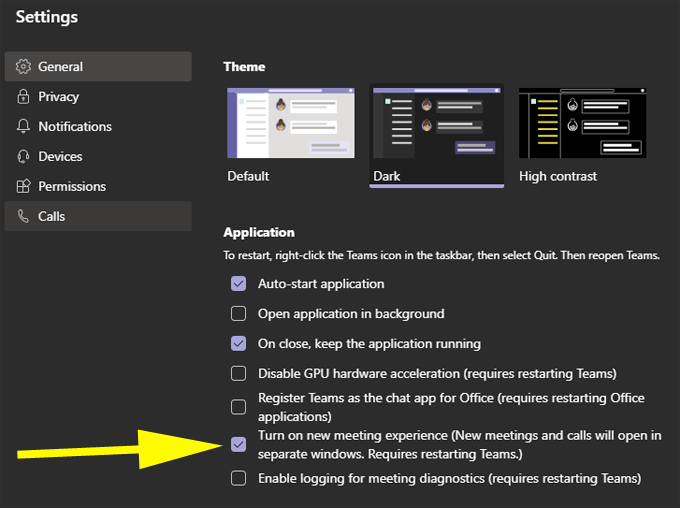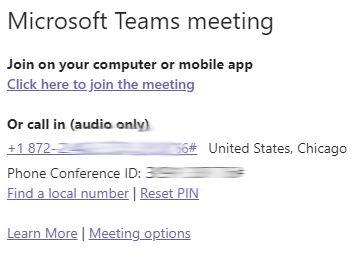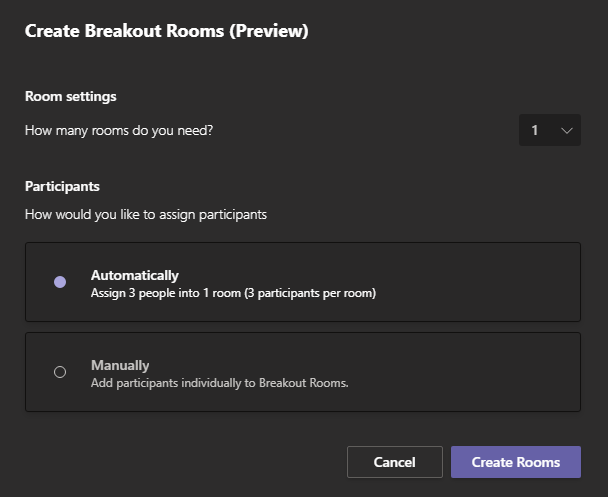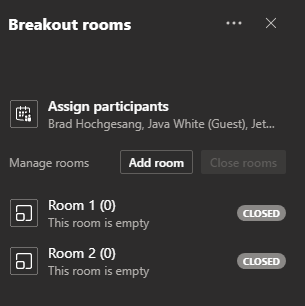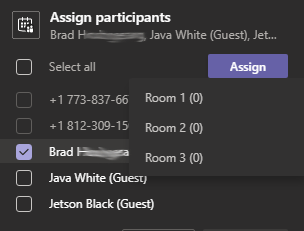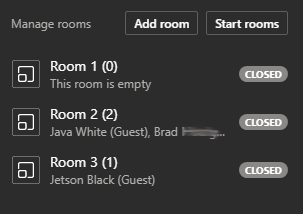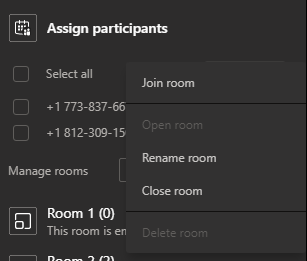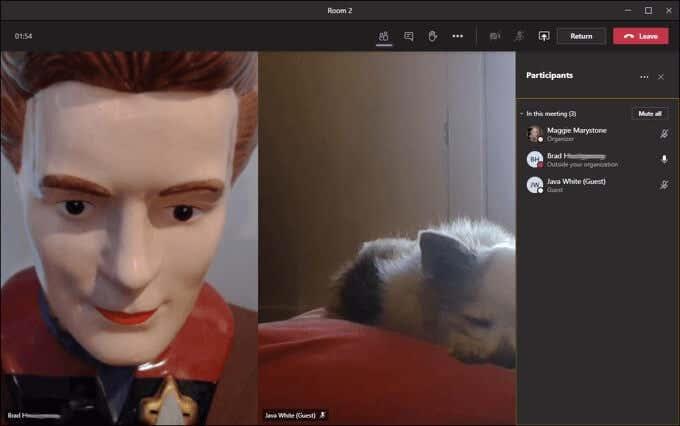I en tidligere artikkel dekket vi hvordan videokonferanser fungerer i Microsoft Teams . Siden den gang har Microsoft oppdatert Teams med nye funksjoner, inkludert den etterlengtede og ettertraktede muligheten til å lage grupperom. Faktisk stemte over 20 000 Microsoft-brukere for forslaget på Microsoft Teams UserVoice, brukertilbakemeldingsforumet for Teams-appen.
Alle kan få tilgang til Teams med en gratis Microsoft-konto, og premium-brukere av Office 365-pakken kan glede seg over en robust versjon av Teams med funksjoner som økt fillagring, møteopptak og muligheten til å være vertskap for nettbaserte arrangementer for opptil 10 000 personer.

Minimumskrav for grupperom i lag
Før vi begynner, la oss sørge for at alt er på plass for at du skal kunne opprette grupperom i Teams-møtene dine. Som du kanskje forestiller deg, er noe oppsett nødvendig for å aktivere grupperom i Teams. Dobbeltsjekk disse innstillingene før du starter.
Ny møteopplevelse
Først må du bruke Teams «nye møteopplevelse». Du kan slå på den nye opplevelsen ved å velge profilbildet ditt øverst til høyre i skrivebordsappen og gå til Innstillinger . Velg deretter Slå på ny møteopplevelse og start Teams på nytt.
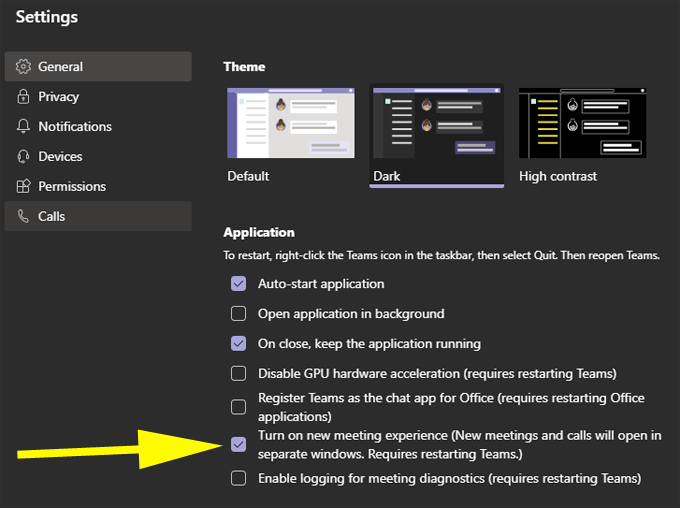
Minimum antall deltakere
For at avbruddsalternativet skal være tilgjengelig for møtearrangøren, må det være minst fem deltakere i møtet. Mens folk som ringer inn via telefon ikke kan bli med på utbrudd for øyeblikket, teller de mot minimumstallet på fem personer.

Er du møtearrangøren?
Bare møtearrangøren kan opprette og administrere breakouts, selv om det er noen indikasjoner fra Microsoft på at de vil tillate arrangøren å dele dette ansvaret i fremtidige oppdateringer til Teams.
Dessuten må møtearrangøren bruke skrivebordsappen, ikke nettleserversjonen eller mobilappen. (Ikke bekymre deg, deltakere som har blitt med i møtet via Teams Android- eller iPhone-appen har muligheten til å bli med i breakouts.)
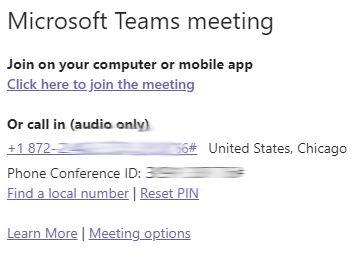
Tips: Hvis møteinvitasjonen må komme fra noen andre enn personen som skal administrere breakoutene, kan du få breakout-lederen til å opprette Teams-møtet og deretter bruke den møtekoblingen i møteinvitasjonen.
Så lenge møtekoblingen ble opprettet av personen som skal administrere utbruddene, spiller det ingen rolle hvem som deler koblingen.
Opprette breakout-rom i team
Når dette skrives, kan grupperom i Teams ikke konfigureres i forkant av møtet, slik de kan i Zoom. Når Teams-møtet er i gang, kan du, møtearrangøren, begynne med å velge Breakout Rooms-ikonet på møteverktøylinjen.

Hvis du velger Breakout Rooms-ikonet, åpnes en skjerm der du kan bestemme hvor mange grupperom du vil opprette og om du vil at Teams automatisk skal tildele deltakere til grupperom, eller om du foretrekker å manuelt velge hvilket grupperom som hver deltaker vil bli sendt.
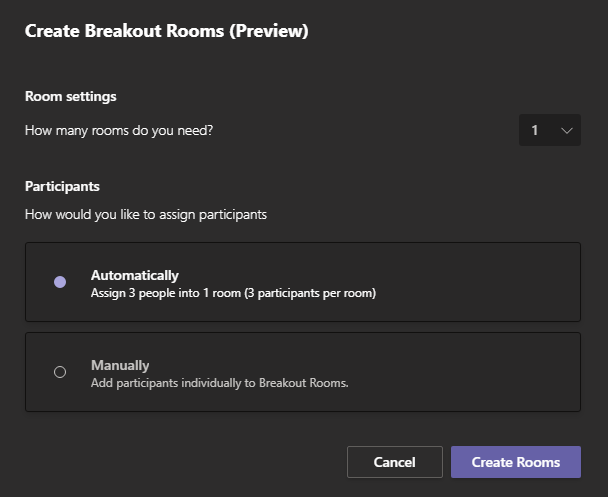
Når du har opprettet grupperom, kan du tilordne deltakere til rommene via grupperomspanelet.
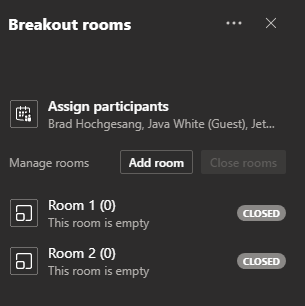
Velg Tildel deltakere , og du vil se en liste over alle deltakerne i møtet. Kryss av i boksen ved siden av en deltaker og velg deretter hvilket rom du vil tilordne dem til.
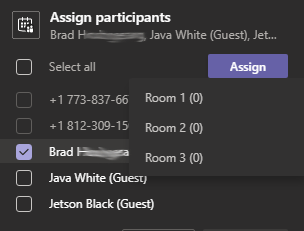
Som møtearrangør kan du tilordne deltakere til grupperom når som helst under møtet. Når du er klar til at breakout-økten faktisk skal starte, velger du Start rom for å åpne alle breakout-rommene samtidig og flytte folk inn i de tildelte rommene.
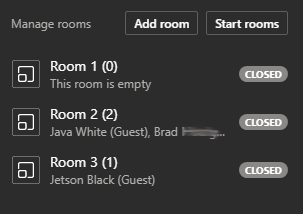
Merk: For øyeblikket kan du ikke stille inn en tidtaker for automatisk å stenge grupperom i Teams. Dette er nok en funksjon som vi forventer at Teams legger til i fremtidige oppdateringer.
Alternativer for møtearrangøren
Akkurat som i Zoom, kan møtearrangøren bli med i alle grupperom når som helst. Arrangøren kan også gi rom nytt navn, og når alle grupperom er åpne, kan de kringkaste en kunngjøring til alle rom. Kunngjøringer vil vises i pauserommets chat-panel.
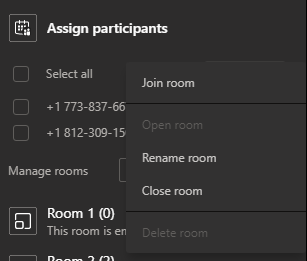
Inne i rominnstillingene kan møtearrangøren velge å la Teams automatisk flytte deltakere til breakouts i stedet for å tvinge deltakere til å bli med i grupperom manuelt. Det er også et alternativ for å tillate eller forhindre deltakere i å gå tilbake til hovedmøterommet under pauseøkten.
Inne i Teams Breakout Rooms
Opplevelsen for deltakere i grupperom i Teams ligner på å være i hovedmøtet i Teams. Deltakerne har tilgang til alle de vanlige møtekontrollene. De kan slå webkameraet av og på, dempe og slå på dem selv, dele skjermen, rekke opp hånden eller slå chat- og deltakerpanelene på og av.
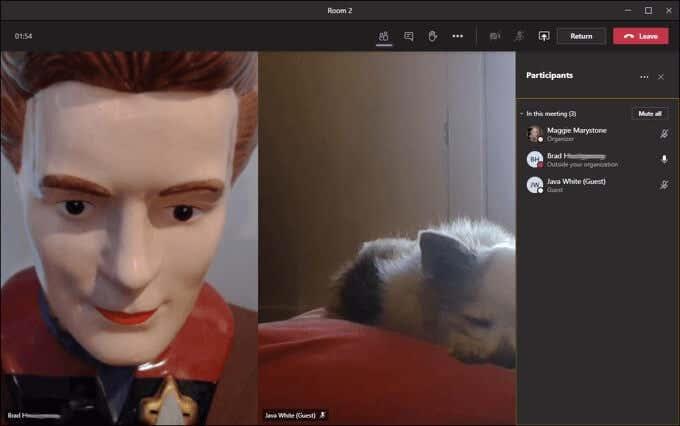
Tilbake til hovedlagsmøtet
Hvis møtearrangøren tillater det (se ovenfor), kan deltakere i grupperom gå tilbake til hovedmøtet når de vil ved å klikke på Return - knappen. Advarsel: Hvis du velger Forlat - knappen, vil du avslutte møtet helt.

Andre videokonferanseapper
Microsoft Teams-brukere er absolutt glade for det nylige tillegget av grupperom til Teams-opplevelsen, men Teams mangler fortsatt noen funksjoner som andre videokonferanseapper tilbyr. Hvis du ikke er helt klar for å bruke Teams til nettmøter, kan du være interessert i sammenligningen vår av fire forskjellige videokonferanseapper . For ytterligere lesing, sjekk ut artiklene våre om Google Meet vs. Zoom og Zoom vs. Skype .